Veja como personalizar uma imagem ou foto e usar como mostrador de tela do Galaxy Watch 5. Se você cansou de usar as watch faces do relógio ou aquelas disponíveis no App, poderá aplicar qualquer imagem a partir da galeria do celular.
Abaixo, explicaremos primeiro alterar o mostrador de tela do relógio, em seguida, mostraremos como importar uma foto do celular e depois usar como watch face no relógio:
Como alterar o mostrador de tela do Galaxy Watch 5?
- Mantenha pressionada a tela do relógio e toque em “Adicionar mostrador do relógio”.
- Gire a coroa ou deslize para esquerda ou direita na tela e selecione um mostrador de relógio. Se quiser baixar mais estilos de mostradores, toque em “Mais visores do relógio” para ser direcionado para loja da Play Store.
- Toque em “Personalizar” para customizar o mostrador do relógio.
- Deslize para esquerda ou direita na tela para mover para um item que deseja personalizar.
- Use a coroa ou deslize para cima ou para baixo para selecionar a cor desejada e outros detalhes.
- Para definir os parâmetros da imagem, toque em cada área desejada.
- Toque em “Ok” para concluir
Você também pode alterar o visor do relógio e personalizá-lo com o seu smartphone. Inicie o aplicativo Galaxy Wearable em seu smartphone e toque em Visores do relógio.
Como personalizar uma foto e usar como mostrador de tela?
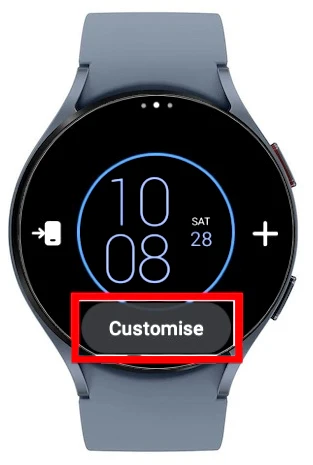
- Mantenha pressionada a tela do relógio e toque em “Adicionar visor do relógio”.
- Toque em “Minha foto+”.
- Toque em “Personalizar”.
- Toque na tela e toque em “Adicionar foto”.
- Selecione uma imagem para usar como mostrador de tela do relógio e toque em “OK”.
- Toque novamente em “OK” para confirmar.
Dica: Para aumentar ou diminuir o zoom em uma imagem, de um duplo toque na imagem ou afaste ou junte dois dedos na imagem. Quando a imagem for ampliada, deslize a tela para fazer com que parte da imagem apareça na tela.











